¿Cómo crear atajos o accesos directos de contactos en un iPhone?

Los iPhones son herramientas increíbles que vuelven la vida de cualquiera más fácil. Estos por ser teléfonos inteligentes tienen funciones que permiten que sus usuarios gocen de comodidad al utilizarlos (por ejemplo con ellos puedes hacer una captura de pantalla sin pulsar los botones). Con eso en mente hoy verás cómo crear atajos o accesos directos de contactos en un iPhone.
Aunque no lo creas, muchas personas no saben utilizar su móvil por completo, y esto se debe a que a veces muchas de las funciones con mayor utilidad están escondidas debajo de la superficie. Sin embargo, los pasos para obtenerlas o realizarlas son muy sencillos y no deberían tomarte ni cinco minutos de tu vida poder aplicarlos.
Crear atajos o accesos directos de contactos en un iPhone
Ahora que ya sabes todo lo anterior es hora de que por fin comiences con el proceso que te permitirá crear atajos o accesos directos de contactos en un iPhone.
Para ello, primero tienes que irte hasta el icono Safari y presionarlo para ingresar al navegador web. Una vez allí toca en la barra de direcciones como siempre lo haces, esto obviamente te permitirá escribir lo que quieras.
Seguidamente escribe el número de teléfono que quieres guardar o crear como acceso directo en dicha barra, y después pon lo siguiente: “.tel.qlnk.net”, por último presiona “Go” o “Ir” para confirmar.
Después de que hayas logrado lo anterior sin errores, dale a “Cancelar” en la siguiente opción que te saldrá. Ahora deberías poder ver el elemento o número que tú has puesto con dos opciones a los lados “Cancelar” y “Llamar”.
Crear el acceso desde Safari para culminar
Si todos los pasos previos te salieron bien, entonces solo te faltara hacer una última cosa para por fin tener tu acceso en la pantalla de inicio del iPhone, y esto es pasarlos desde safari.
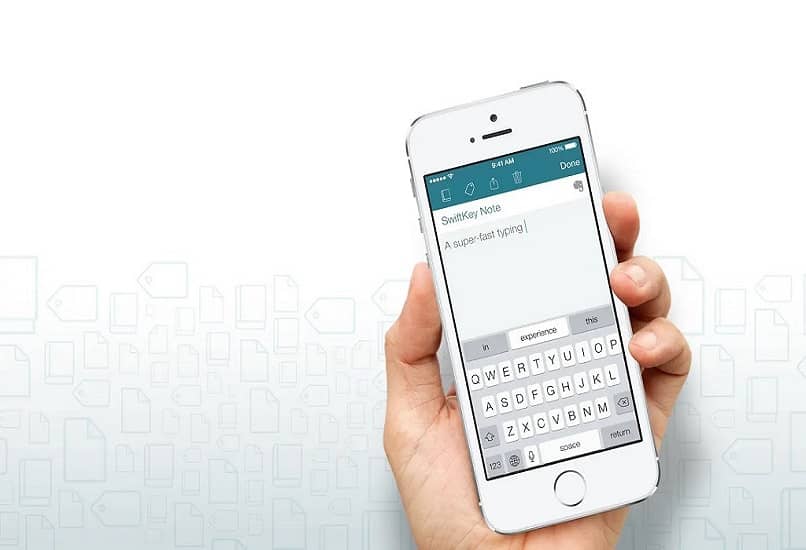
Estando en la página anterior con el elemento ya creado, presiona el icono que está en Safari el cual parece un rectángulo con una flecha blanca que sobresale de él.
Esto hará que se despliegue un menú donde debes elegir la opción llamada “Añadir a pantalla de inicio”, dicha acción permitirá que nombres el elemento como tú desees (lo más lógico es ponerle el nombre del contacto obviamente).
Indiferentemente de cómo le coloques, al terminar ya estará tu acceso creado. Solo tienes que presionarlo y este te permitirá llamar a quien quieras cuando quieras (ten en cuenta que gracias al software IOS, se pueden hacer mas cosas con los contactos, como eliminar de manera rápida todos o varios contactos a la ves, por lo que no deberías limitar tu búsqueda solo a lo que has leído hoy).
![]()
Y listo, con eso ya quedo respondida la pregunta ¿cómo crear atajos o accesos directos de contactos en un iPhone?, por lo que lo único que te resta por hacer es irte hasta tu móvil y empezar a configurar tus contactos más importantes en el inicio.
Para culminar recuerda que Safari también agrega otras funciones a los iPhone. Por ejemplo se puede guardar las imágenes del navegador Safari directamente al iPhone, cosa que no ofrecen otros navegadores.